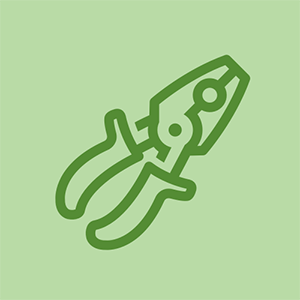Opiskelijoiden toimittama Wiki
Mahtava koulutusryhmämme opiskelijaryhmä teki tämän wikin.
Kuinka korjata HP Officejet Pro 8620: n yleisiä ongelmia.
kuinka suoristaa pyörän vanteen
Tulostin ei käynnisty, koska
Tulostin ei vastaa, kun se on kytketty verkkovirtaan
Pistorasia ei toimi
Ongelma ei välttämättä ole tulostimessa, se voi olla ongelma pistorasiaan. Yritä testata pistorasia muilla elektronisilla laitteilla, ja jos nämä laitteet eivät käynnisty yhtä hyvin, on todennäköistä, että sinulla on viallinen pistorasia. Yritä käyttää vaihtoehtoista pistorasiaa.
Virtalähde on viallinen
Varmista, että virtalähde on kytketty. Ja jos tulostin ei vieläkään käynnisty, se voi olla ongelma verkkolaitteessasi. Viitata tämän oppaan vaihda virtalähde
Virtapainike on viallinen
Jos tiedät, että pistorasia ja virtajohto toimivat, se johtuu todennäköisesti viallisesta virtapainikkeesta. Viitata tämän oppaan ohjeet virtapainikkeen vaihtamiseen.
Emolevy on rikki
Jos mikään yllä olevista ratkaisuista ei toimi sinulle, emolevy on ehkä vaihdettava. Katso tämän oppaan korvata emolevyn
Skannerin laatu on sumea, koska
Skannatut sivut ja valokuvat näyttävät epäselviltä tai valokuvissa on viivoja
Skannerin tarkkuus on pieni
Asiakirjasyöttölaite sallii vain 300 dpi: n skannauslaadun (pistettä tuumalla). Sinun on avattava HP-skanneriohjelmisto ja vaihdettava lähde, jotta skannaus tasotasolasiskanneria käytettäessä on 1200 DPI.
Asiakirjansyöttölaite on puhdistettava
Sammuta tulostin ja irrota virtajohto. Avaa asiakirjansyöttölaitteen yläkansi ja poista mahdolliset roskat. Suihkuta lasinpuhdistusainetta pehmeään kankaaseen ja pyyhi varovasti valkoinen syöttölokero asiakirjansyöttölaitteen alapuolelta. Puhdista paperinsyöttötelat ja erotin. Varmista, että se on puhdas, kuiva ja juovaton, ja sulje sitten tulostimen kansi ja virta.
Mustekasettia ei tunnisteta, koska
Tulostin ei tunnista tyhjiä mustekasetteja
Mustekasetti ei ole yhteensopiva
HP-tulostimet toimivat vain HP: n mustekasettien kanssa ja hylkäävät kolmansien osapuolten kasetit. Uudelleen täytetyt patruunat voidaan hylätä myös, jos niiden turvasirua ei nollata osoittamaan, että ne on täytetty uudelleen tai jos siru vaurioituu uudelleentäytön aikana.
poikanen kadetti ei ala vain napsautuksia
Mustekasetti on asetettava takaisin
Avaa tulostin, jotta pääset käsiksi mustepatruunoihin, kun tulostin on päällä, ja poista kaikki kasetit, asenna sitten kasetit takaisin ja sulje tulostin.
Tietokone ei voi käyttää tulostinta, koska
Tulostimen liitäntää ja ohjelmistoa ei ehkä ole määritetty oikein
Langatonta yhteyttä ei ole kytketty
Tarvitset langattoman SSID: n (verkon nimen) ja salasanan, jotta voit liittää tulostimen langattomasti.
- Aloita koskettamalla Langaton-kuvaketta.
- Paina Langaton valikko -kuvaketta.
- Paina Langattoman verkon asetukset ja sitten Ohjattu langattoman verkon asetustoiminto.
- Valitse verkko ja kirjoita sitten verkon salasana.
Verkkokaapelia ei ole kytketty
Liitä ethernet-johto johonkin modeemin tai reitittimen takaosassa olevista porteista. Liitä toinen pää tulostimen takana olevaan verkkoporttiin
USB-johtoa ei ole kytketty
Liitä USB 2.0 A - B -johto tulostimen takaosaan (käytä tässä olevaa pienempää liitintä). Liitä toinen pää tietokoneen USB-porttiin.
HP-ohjelmistoa ei ole asennettu
HP Printer -ohjelmisto löytyy täältä: https://support.hp.com/us-en/drivers
Valitse Tulostimet
Kirjoita Kirjoita HP-tuotteen nimi -kenttään HP Officejet Pro 8620 ja napsauta sitten etsi.
Napsauta kohtaa ”Lataa” HP Officejet Pro 8620 e-All-in-One -tulostinsarjan täysominaisuusohjelmisto ja ohjaimet -kohdan oikealla puolella.
Suorita ohjelma.
Tulostuspää epäonnistui tai puuttuu, koska
Näytöllä näkyy virheilmoitus: 'Tulostuspää näyttää puuttuvan, sitä ei löydy tai se on asennettu väärin'
Tulostuspää on asetettava uudelleen tai vaihdettava
Mustekasettien kosketusjouset ovat saattaneet olla vahingoittuneita poistamalla ja asentamalla mustekasetit. Seuraa tämän oppaan Aseta tulostuspää uudelleen tai vaihda se.
Samsung Galaxy Note 10.1 2014 -akun vaihto